Obsah
Pozorný antivirus je další falešný antivirus jako Antivirus System Care , Antivirus Avasoft , atd. a po instalaci do počítače tvrdí, že v počítači byly nalezeny škodlivé hrozby a že si pro jejich vyčištění musíte zakoupit plnou verzi programu.
Tento software se do počítače dostane, když se pokusíte stáhnout a nainstalovat bezplatný software z neznámých internetových stránek. ignorovat všechna falešná varování a NEDÁVEJTE peníze zakoupit plnou verzi.
Pokud chcete odstranit Pozorný antivirus z počítače, postupujte podle následujících kroků:

Jak odstranit Attentive Antivirus z počítače.
Krok 1: Spusťte počítač v nouzovém režimu se sítí.
Za tímto účelem,
1. Vypněte počítač.
2. Spusťte počítač (Zapnutí) a při spouštění počítače, tisk " F8 " předtím, než se zobrazí logo systému Windows.
3. Pomocí šipek na klávesnici vyberte " Nouzový režim se sítí " a stiskněte tlačítko "Enter".
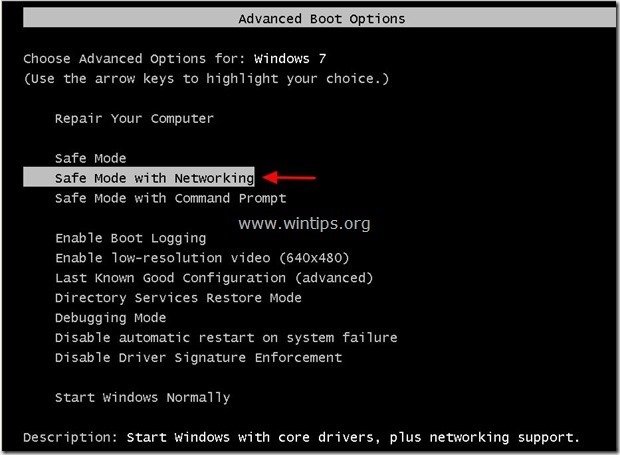
Krok 2. Vyčištění nežádoucích souborů a položek registru ze spouštění systému Windows.
1. Stáhnout a spustit CCleaner.
2. V aplikaci "CCleaner" v hlavním okně vyberte možnost " Nástroje " na levém panelu.
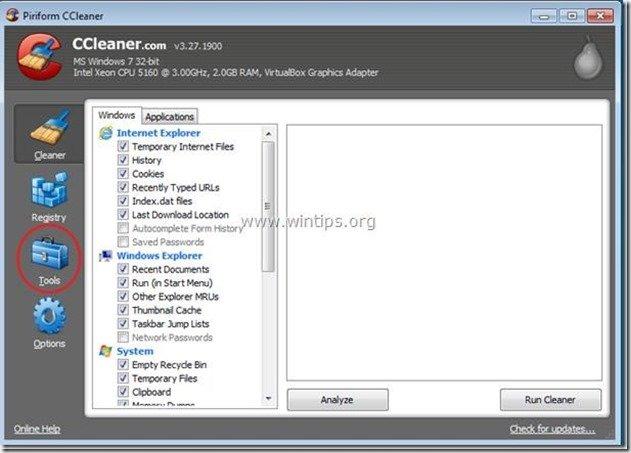
4a. V " Nástroje ", vyberte možnost " Startup ".
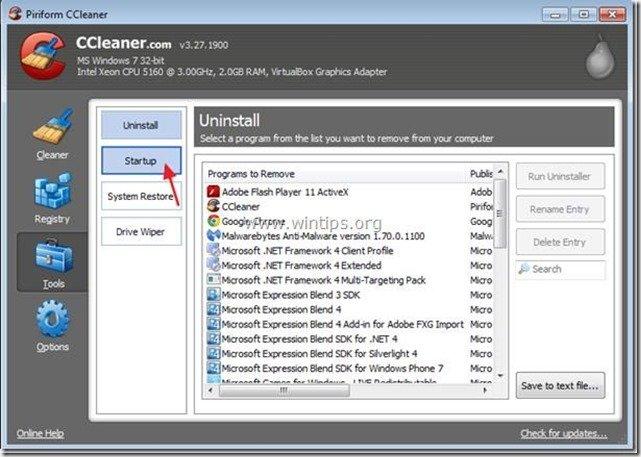
4b. Vyberte si " Windows " a poté vyberte a odstraňte všechny škodlivé programy spuštěné při startu systému Windows: *
Další informace*: Rogue Antivirus se obvykle spouští z následujících umístění v počítači:
- " C:\ProgramData " (v systému Windows Vista, 7 nebo 8)
- " C:\Dokumenty a nastavení\Admin\Data aplikací " NEBO " C:\Dokumenty a nastavení\Všichni uživatelé\Data aplikace " (v systému Windows XP)
“ C:\Program Files ”
Škodlivé položky při spuštění (příklad):
" Ano "
" Ano "
" Ano
Tip: Před odstraněním škodlivých položek po spuštění otevřete Průzkumníka Windows a vyhledejte a odstraňte škodlivé složky a soubory z počítače ručně. (Např. RandomFolderName, RandomFileName.exe ).
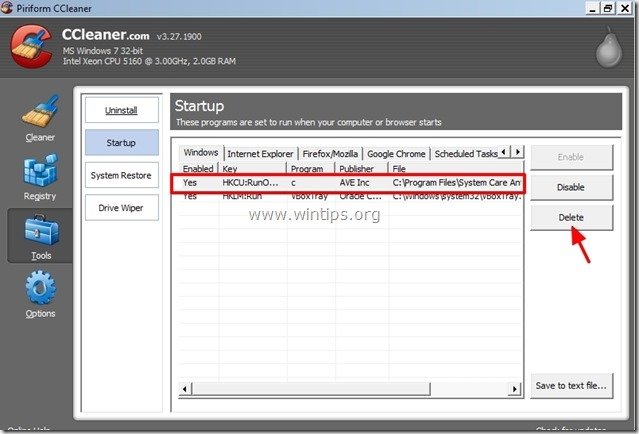
5. Zavřít " CCleaner " a přejděte na další krok .
Krok 3. Čištění počítač nezůstane škodlivé hrozby.
Stáhnout a nainstalovat jeden z nejspolehlivějších BEZPLATNÝCH antimalwarových programů současnosti, který vyčistí váš počítač od zbývajících škodlivých hrozeb. Pokud chcete být neustále chráněni před stávajícími i budoucími hrozbami malwaru, doporučujeme vám nainstalovat si Malwarebytes Anti-Malware PRO:
Ochrana MalwarebytesTM
Odstraňuje spyware, adware a malware.
Začněte stahovat zdarma nyní!
1. Spustit " Malwarebytes Anti-Malware" a umožnit programu, aby se v případě potřeby aktualizoval na nejnovější verzi a škodlivou databázi.
2. Jakmile se na obrazovce zobrazí hlavní okno aplikace Malwarebytes Anti-Malware, zvolte možnost " Provedení rychlého skenování " a poté stiskněte tlačítko " Skenování " a nechte program vyhledat hrozby v systému.
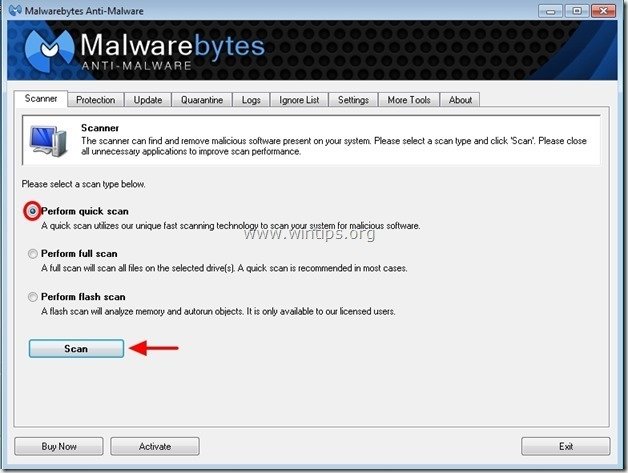
3. Po dokončení skenování stiskněte tlačítko "OK" zavřít informační zprávu a poté tisk . "Zobrazit výsledky" na tlačítko zobrazit a odstranit nalezené škodlivé hrozby.
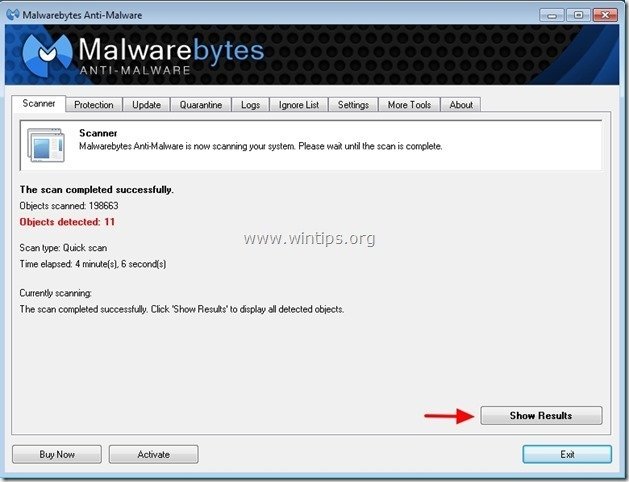 .
.
4. V okně "Zobrazit výsledky" zkontrolovat - pomocí levého tlačítka myši. všechny infikované objekty a poté vyberte možnost " Odstranění vybraných " a nechte program odstranit vybrané hrozby.
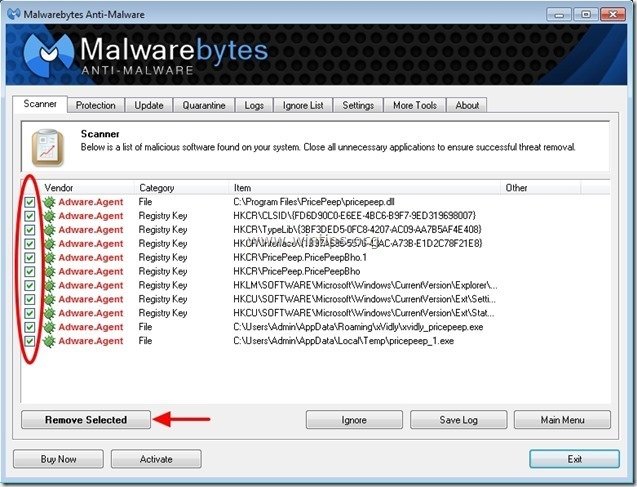
5. Po dokončení procesu odstraňování infikovaných objektů , "Restartujte systém, abyste řádně odstranili všechny aktivní hrozby".
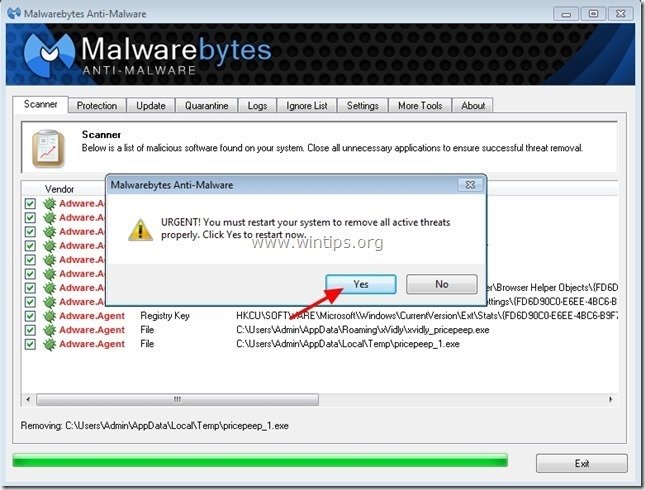
6. Pokračujte na další krok.
Poradenství: Chcete-li zajistit, aby byl váš počítač čistý a bezpečný, proveďte úplnou kontrolu programu Malwarebytes' Anti-Malware v nouzovém režimu systému Windows. .*
*Chcete-li přejít do nouzového režimu systému Windows, stiskněte tlačítko " F8 " při spouštění počítače, ještě před zobrazením loga Windows. Když se zobrazí " Nabídka Rozšířené možnosti systému Windows " se zobrazí na obrazovce a pomocí šipek na klávesnici přejděte na položku Nouzový režim a pak stiskněte tlačítko "ENTER “.
Krok 4. Proveďte úplnou kontrolu pomocí původního antivirového programu.

Andy Davis
Blog správce systému o Windows





